Heim >System-Tutorial >Windows-Serie >So zeigen Sie versteckte Dateien in Win7 an
So zeigen Sie versteckte Dateien in Win7 an
- WBOYWBOYWBOYWBOYWBOYWBOYWBOYWBOYWBOYWBOYWBOYWBOYWBnach vorne
- 2023-12-29 22:35:161259Durchsuche
Das Win7-System ist ein hervorragendes System, das man sich nicht entgehen lassen sollte. In letzter Zeit fragen sich viele Benutzer von Win7-Systemen, warum einige Dateien nicht angezeigt werden können. Das liegt daran, dass diese Dateien versteckt sind! Heute stellt Ihnen der Editor eine Methode zum Anzeigen versteckter Dateien in Win7 vor.

So zeigen Sie versteckte Dateien in Win7 an:
1. Rufen Sie den Win7-Systemdesktop auf und doppelklicken Sie, um „Arbeitsplatz“ zu öffnen.
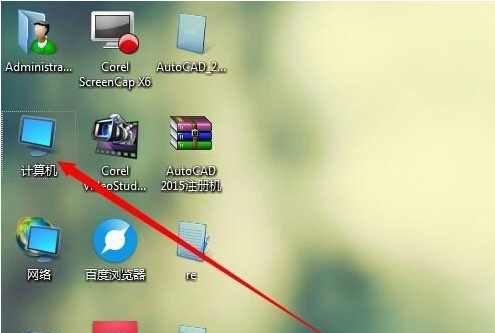
2. Klicken Sie in der Navigationsleiste über „Arbeitsplatz“ auf die Option „Extras“.
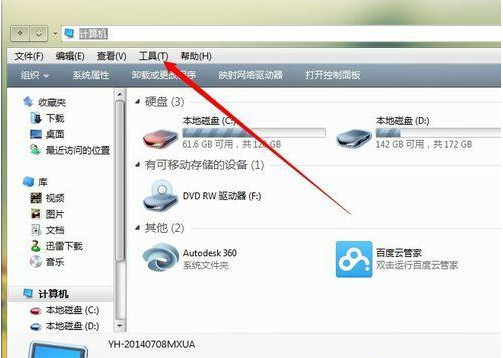
3. Wählen Sie „Ordneroptionen“ im angezeigten Dropdown-Feld.
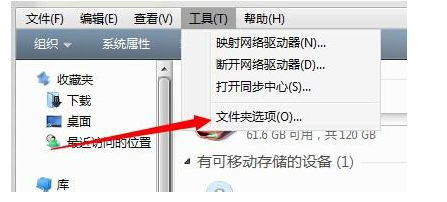
4. Wechseln Sie in der angezeigten Ordneroptionen-Oberfläche zur Option „Ansicht“.
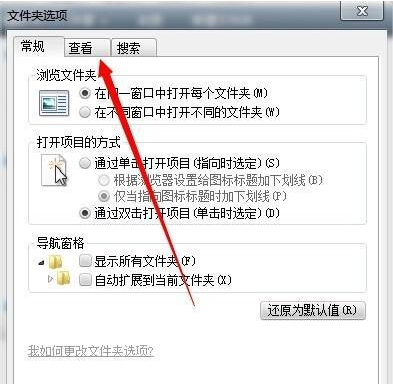
5. Ziehen Sie die Bildlaufleiste unten, suchen Sie nach „Geschützte Betriebssystemdateien ausblenden“ und entfernen Sie das Häkchen davor. Setzen Sie dann „Versteckte Dateien nicht anzeigen“ auf „Versteckte Dateien anzeigen“ und klicken Sie auf „OK“.
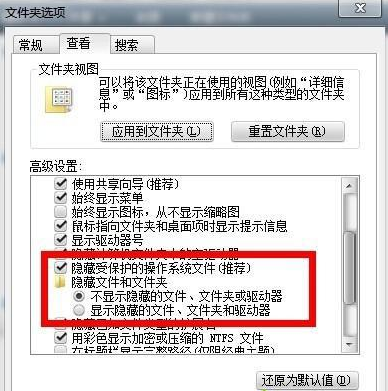
6. Nachdem die oben genannten Einstellungen abgeschlossen sind, können wir den versteckten Ordner sehen und öffnen.
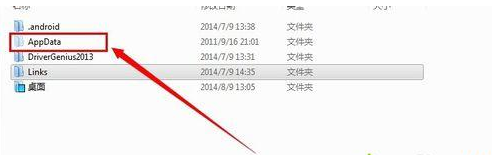
(Das Obige ist der gesamte Inhalt zum Anzeigen versteckter Dateien in Win7, den Ihnen der Editor heute zur Verfügung gestellt hat. Wenn es Ihnen hilft, achten Sie bitte weiterhin auf diese Website! Wir werden Sie effektiver und höher bringen -Qualitätsinhalt)
Das obige ist der detaillierte Inhalt vonSo zeigen Sie versteckte Dateien in Win7 an. Für weitere Informationen folgen Sie bitte anderen verwandten Artikeln auf der PHP chinesischen Website!
In Verbindung stehende Artikel
Mehr sehen- Der ultimative Installationshandbuch für Windows 11 LTSC: Best Practices und Experten -Tipps
- Wie benutze ich die Windows -Suchfunktion?
- Windows 11 LTSC-Installation erläutert: Schritt-für-Schritt-Prozess für eine stabile Umgebung
- So erreichen Sie langfristige Stabilität mit Windows 11 LTSC: Ein Installationshandbuch
- Wie finde ich meinen Windows -Produktschlüssel?

